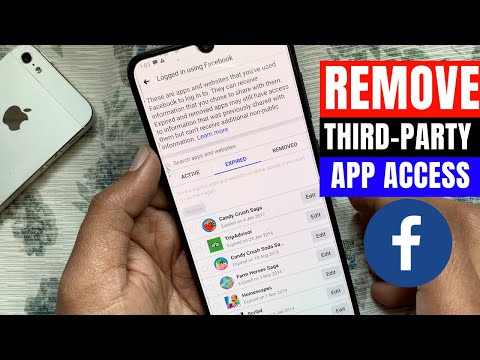"VLC Media Player" yra atvirojo kodo, kryžminio platforminio medijos klientas, kuris palaiko daugumą žiniasklaidos formatų. Vienas iš puikių funkcijų yra tas, kad palaiko odos, kurios veikia skirtingose platformose. Šis straipsnis apima įdiegimą tiek "Linux", tiek "Windows".
Pirmiausia turėsite atsisiųsti odą pavadinimu "MediaPlayer" iš puslapio "skinai". Ši oda atrodo taip pat, kaip "Windows Media Player 10. Tai nėra tiksliai, bet tai gana gera oda.

Norėdami įdiegti Ubuntu Linux:
Paspauskite Alt + F2, kad atidarytumėte paleidimo dialogą ir įveskite šį:
vlc -I skins2
Tai padės atkurti tinkamą režimą, kad galėtumėte įdiegti naujas skinas. Dešiniuoju pelės mygtuku spustelėkite antraštės juostos sritį ir pasirinkite Select Skin Open Skin ir pasirinkite odos failą, kurį atsisiuntėte.

Norėdami įdiegti "Windows":
Pasirinkite "VLC media player (skins)" parinktį iš meniu Starto grupės. Tai pradės VLC tinkamame režime, norėdami pasirinkti odą.